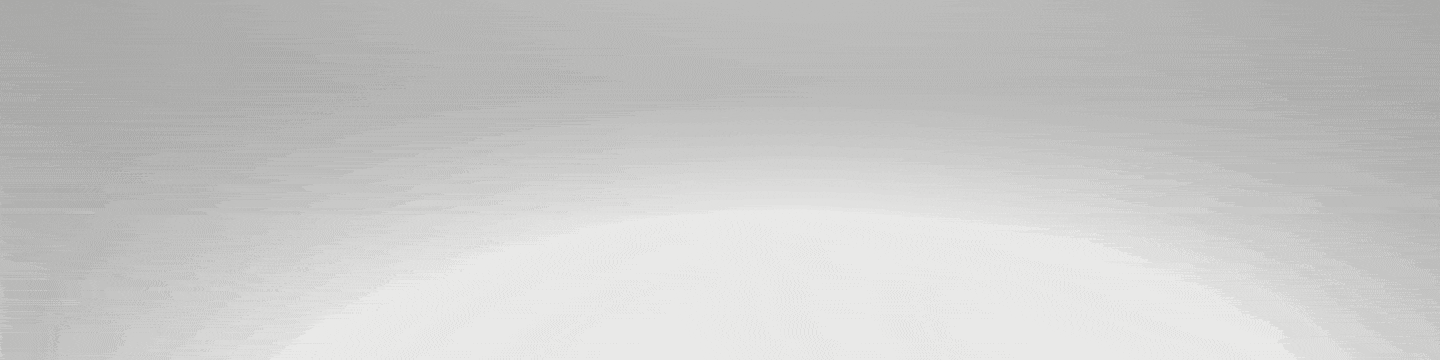Sunucuyla İlgili Bir Sorun Oluştu 400 (2022)
Sunucuyla ilgili bir sorun oluştu 400 hatası ile karşılaşanlar için güncel çözüm yöntemlerini sizlerle paylaşacağız. Merak ettiğiniz sorularınızın cevaplarını da burada bulabileceksiniz. Hatayı kısa yoldan çözüme ulaştıracak ipuçları aşağıda yer almaktadır.
Sunucuyla İlgili Bir Sorun Oluştu 400. Sunucuyla İlgili Bir Sorun Oluştu 400 Hatası. Sunucuyla İlgili Bir Sorun Oluştu 400 Nedir? Ağ İle İlgili Bir Sorun Oluştu 400 Çözüm Yöntemi. İnternet problemleri 21. Yüzyılda bile bitmiyor. Bazen bu altyapı sorunu olarak karşımıza çıkarken bazen ise bağlanmaya çalıştığımız kaynak ki bu durumda kaynak girmeye çalıştığımız site, uygulama veya sunucu oluyor. Sıkıntı çıkarabiliyor. Bu tarz bir durumda bu sorunu bazen siz çözebilseniz bile bazen yapabileceğiniz bir şey söz konusu olmuyor. İsterseniz sizin yapabileceğiniz etkilere ayrıntılı olarak beraber bakalım.
Yazı Başlıkları:
Sunucuyla İlgili Bir Sorun Oluştu 400 Hatası

Sunucuyla İlgili Bir Sorun Oluştu 400 Hatası çok klasik karşılaşabileceğiniz bir hatadır. Bu durumda kalınca başka bir cihaz ve internet kaynağından forumlara bakarsanız. Aslında çok yaygın bir problem ile karşı karşıya olduğunuzu görebilirsiniz. Bu bazen sunucu kaynaklı, bazen internet sağlayıcınız kaynaklı ve bazen ise siz kaynaklı olabilir.
Sunucuyla İlgili Bir Sorun Oluştu 400 Nedir?
Bu hata bağlanmak istediğiniz ama bağlanamadığınız bir hizmet olduğunda karşınıza çıkar. Bu hizmet YouTube veya herhangi başka bir internet sitesi de olabilir. Benzer isimli başka hatalarda var ama hepsi için yapabilecekleriniz aşağı yukarı aynı olmasından kaynaklı. Bugün size bu tarz internette bir kaynağa bağlanma girişimi esnasında aldığınız hataları çözmek için neler yapabilirsiniz? Onları anlatacağız.
Sunucuyla İlgili Bir Sorun Oluştu 400 Çözüm Yöntemi

Klasik bir yöntem ile konuya başlamak isterim. Modeminizin fişini çekip 1 dakika sonra yeniden takınız. Bu işlem sonrasında modeminizdeki önbellek temizlenecektir. Bunun size yardımcı olma ihtimali çok yüksektir. Bunun dışında Windows DNS ayarlarınızı Google DNS ayarları ile aynı yapabilir veya DNS ayarlarınızı sıfırlayabilirsiniz. DNS ayarlarına ulaşmak için denetim masası>ağ ve internet>ağ paylaşım merkezi>Ethernet>özellikler>internet protokolü sürüm 4 (TCP/IPv4)>özellikler veya çift tıklama ile DNS ayarları bölümüne ulaşabilirsiniz.
Tarayıcınızı silip tekrar yüklemek diğer seçenekler arasında bulunabilir. Bu durumlarda sisteme erişimi bulunmamaya devam ediyor ise bağlanmaya çalıştığınız site ülke çapında yasaklanmış olabilir. Bu durumda sadece VPN kullanarak bu sorunu çözebilirsiniz eğer bağlanmaya çalıştığınız site çökmüş ise sizin yapabileceğiniz bir şey bulunmamaktadır. Her işlemin ardından daha ayrıntılı bilgi almak için internet sağlayıcınızı arayabilirsiniz.